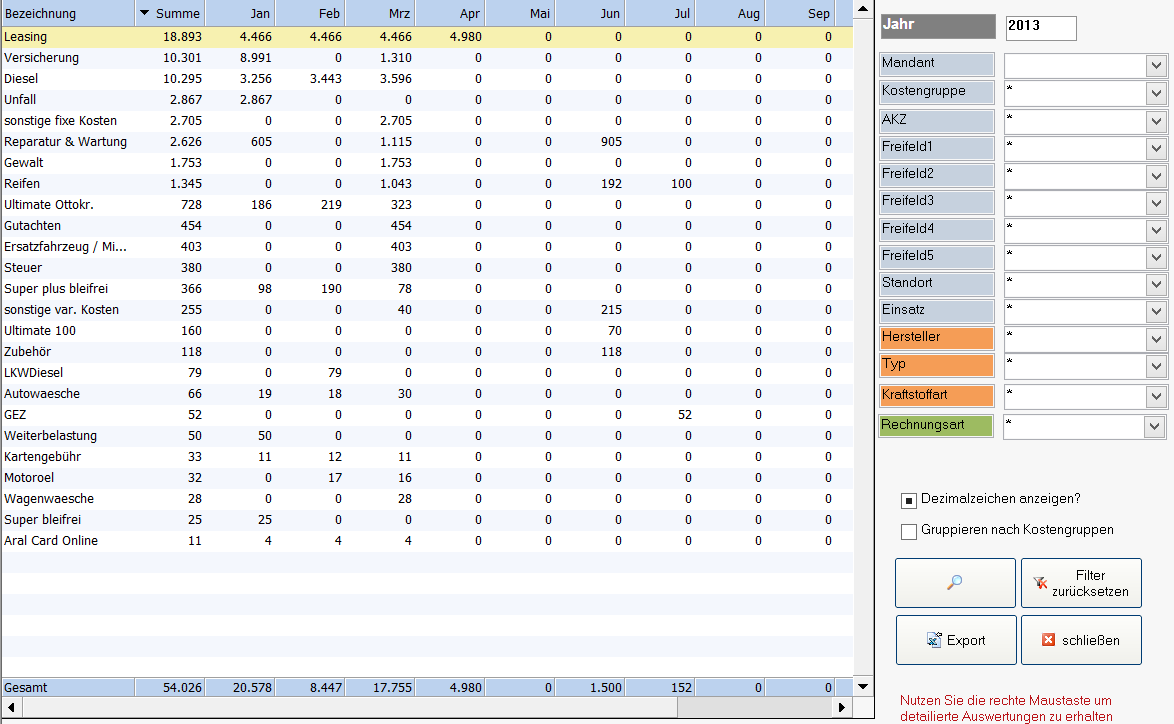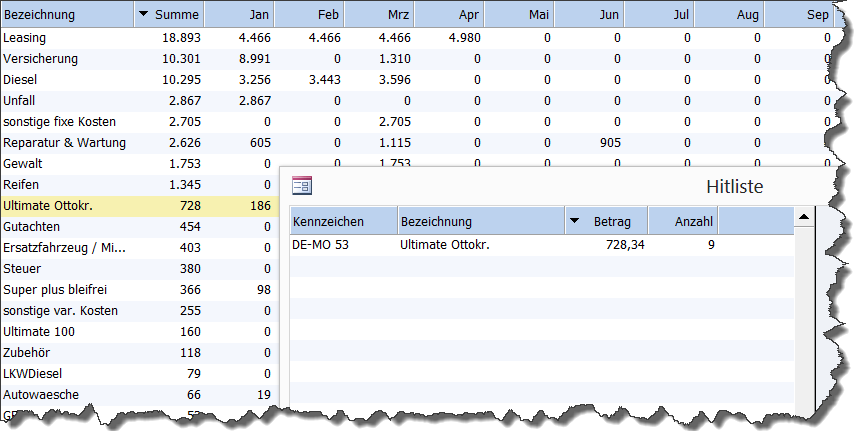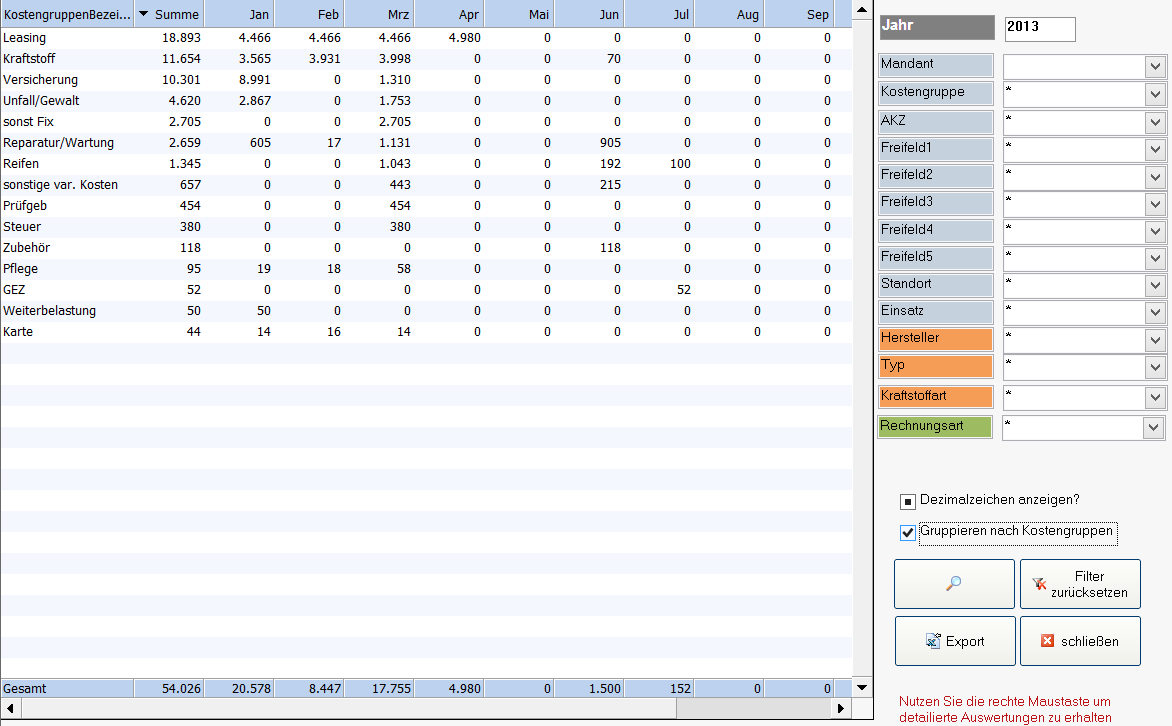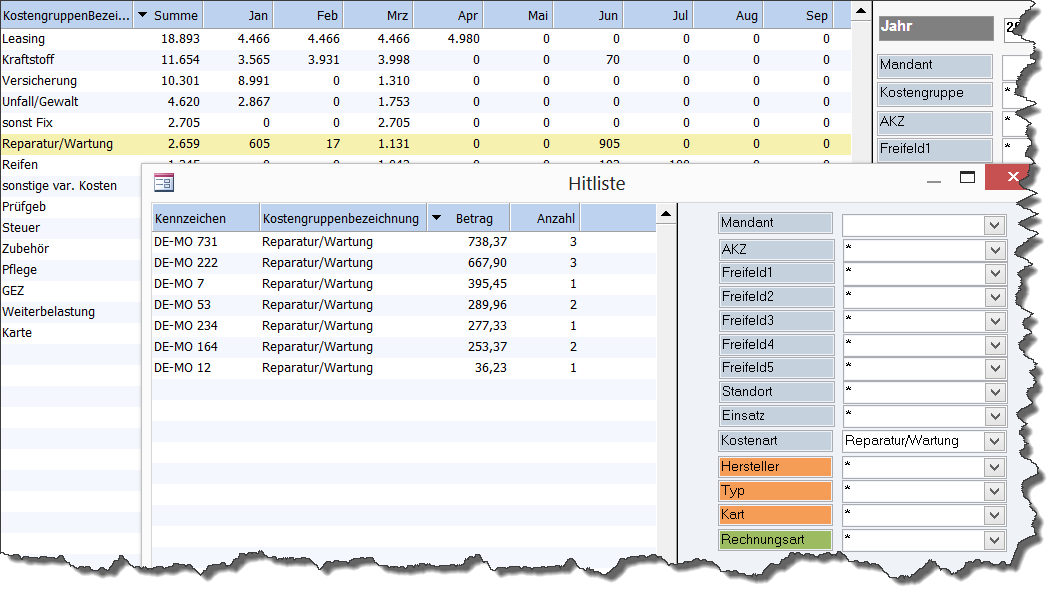Fleet³OfficePro macht es Ihnen wirklich sehr leicht die Kosten Ihres Fuhrpark zu überwachen. Dabei müssen Sie sich nicht einmal durch eine Vielzahl verschiedener Berichte wühlen. Der integrierte Kosten-Navigator lässt dabei kaum Wünsche offen. Schon direkt beim Öffnen der Maske werden Ihnen die Kosten Ihres Fuhrparks und deren Entwicklung übersichtlich angezeigt:
Auf der rechten Seite können Sie die Kosten bequem filtern. Beispielsweise können Sie sich hier die Kosten eines bestimmten Standortes, einer Kostenstelle, eines Mandanten in wenigen Augenblicken anzeigen lassen. Einfach die gewünschte Dropdownliste öffnen und die gewünschten Filterungen auswählen.
In der Standardansicht wird Ihnen jede bebuchte Kostenart angezeigt. Im oberen Bild sehen Sie zum Beispiel, dass im Jahr 2013 auch die Kostenart „Ulimate Ottokraftst“ auftaucht. Und zwar in Höhe von 728 Euro. Sie wollen jetzt wahrscheinlich wissen, wer denn diesen Kraftstoff tankt? Kein Problem! Mittels der rechten Maustaste können Sie sich die entsprechende Liste anzeigen lassen. Der Vorteil hierbei ist: Sie müssen jetzt nicht die Maske wechseln oder einen anderen Report starten, um weitere Infos zu bekommen. Das alles geschieht aus dieser einen Maske heraus:
Wie Sie nun oben sehen können, wurde das Fahrzeug „DE-MO 53“ insgesamt neunmal mit dieser Kostenart betankt. Sie brauchen weitere Infos zum Fahrzeug? Auch das ist mit einer einfachen Tastenkombination „strg + y“ möglich. Sofort öffnet sich die elektronische Fahrzeugakte des Fahrzeugs:
Wenn Sie nun auch noch alle Kraftstoffrechnungen dieses Fahrzeugs sehen wollen, müssten Sie jetzt nur noch auf den Kosteneintrag „Kraftstoffe“ in der elektronischen Fahrzeugakte drücken. Wie Sie sehen, ist der Kosten-Navigator ist ein sehr mächtiges aber dennoch einfach zu bedienendes Werkzeug.
Sie können von der Kostenartenansicht auch schnell in die Kostengruppenansicht wechseln. Dazu müssen Sie nur die Checkbox „Gruppieren nach Kostengruppen“ aktivieren. Und schon zeigt sich dieses Bild:
Nun werden Ihnen nicht mehr die einzelnen Kostenarten angezeigt, sondern die jeweiligen Kostengruppen. So werden beispielsweise die einzelnen Kraftstoffarten zu der Kostengruppe „Kraftstoffe“ zusammengefasst und aufsummiert. Das macht diese Ansicht sehr übersichtlich. Natürlich können Sie sich nun auch wieder die teuersten Fahrzeuge mit der rechten Maustaste anzeigen lassen.
Hier am Beispiel der Reparatur und Wartungskosten:
Oben sehen Sie, dass das Fahrzeuge DE-MO 731 im Jahr 2013 die Werkstatt dreimal besucht hat.
Alle diese Auswertungen lassen sich schnell nach Excel exportieren. Dort können Sie die Daten, auch weiter verarbeiten.
In diesem Artikel wollten wir Ihnen kurz darstellen, wie einfach Sie mit Fleet³OfficePro Ihre Kosten überwachen. Dabei haben wir aber längst nicht alle Möglichkeiten gezeigt.
Neben dem Kosten-Navigator stehen Ihnen im Berichtswesen eine Vielzahl von weiteren Reports zur Verfügung.